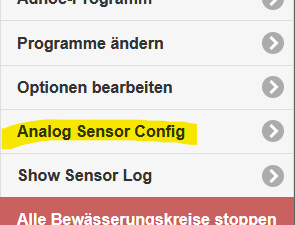obično
Aktivirajte konfiguraciju analognog senzora
1. Aktivirajte korisničko sučelje
Zahtjev je Verzija firmvera 2.3.0(x) sa ekstenzijom API analognog senzora.
tako da ti OpenSprinkler može koristiti konfiguraciju analognog senzora, konfiguracija korisničkog sučelja mora biti prilagođena.
Napomena: Ne postoji podrška proizvođača (iz SAD) za modifikovani firmver, samo preko nemačkog stranica za podršku!
a) OpenSprinkler 3.2:
- Saznajte svoj IP OpenSprinklers pritiskom na B1
- Otvorite web pretraživač i idite na stranicu za konfiguraciju SU OpenSprinklers:
http://<ip-adresse>/su
čime IP adresa od 1. je.
b) OSPi
- Otvorite web pretraživač i idite na stranicu za konfiguraciju SU OSPi
http://<ip-adresse>:8080/su
SU stranica:
- Postoje dva polja za unos na stranici SU.
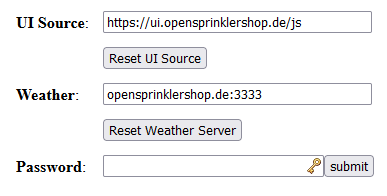
- Za izvor korisničkog interfejsa upišite “https://ui.opensprinklershop.de/js”, unesite svoju lozinku (“opendoor” kada je isporučena) i potvrdite sa “submit”.
Ovo je neophodno jer "zvanična" verzija ne podržava ove ekstenzije.
U stvari, to je slučaj da OpenSprinkler Nema ugrađen GUI (grafički korisnički interfejs) - samo API. GUI se dinamički učitava putem Javascripta preko ove stranice. - Započni svoj OpenSprinkler novo. Sada pod “Opcije” treba da postoji postavka “Analog Sensor Config”:

- Android/IOS APLIKACIJA:
– Android: pretražite Play Store za “OpenSprinklerASB”.
– IOS: u App Storeu potražite “OpenSprinklerASB.
Napomena: Trenutno integrišemo API analognog senzora u standard OpenSprinkler aplikacija!
2. Podešavanje

Slika iznad prikazuje primjer konfiguracije sa jednim SMT100 i dva SMT50 senzora kao i grupnu konfiguraciju.
Područje je podijeljeno na tri dijela: senzor, podešavanje programa i dnevnik
3. Senzori
Sa “Add Sensor” možete dodati novi senzor, sa “Edit” možete urediti i promijeniti postojeći senzor, a sa Delete možete izbrisati senzor.
Pritisnite “Add Sensor” i unesite parametre:

“Sensor No”: Svaki senzor treba jedinstveni broj za upravljanje.
"Vrsta": Odaberite tip senzora. Vjerovatno će uslijediti još tipova, dodajući na listu:
- Truebner SMT100 RS485 Modbus RTU preko TCP: Povežite SMT100 preko mreže. Za ovo vam je potreban TCP u RS485 Modbus pretvarač. Senzor podržava dvije funkcije: vlažnost tla (moisture mode) ili temperaturu (temperature mode).
Unesite IP adresu i port za RS485 pretvarač, ID je Modbus ID senzora. - OpenSprinkler analogna ploča za proširenje: 4 varijante za konverziju ulaznih podataka:
– “voltage mode 0..4V”: Nema konverzije ulaznih varijabli, napon se koristi direktno
– “0..3.3V do 0.100%” raspon napona od 0 do 3.3V se pretvara u 0% do 100%
– “SMT50 režim vlage”: Opseg napona je podešen za Truebner SMT50 konvertovan - režim vlažnosti tla
– “SMT50 temperaturni režim”: Opseg napona je podešen za Truebner SMT50 konvertovan - temperaturni režim - “Daljinski senzor daljinskog upravljača opensprinkler”: Senzor drugog OpenSprinklers u mreži. Unesite IP+Port za adresu daljinskog upravljača OpenSprinkler a. Daleki OpenSprinkler mora imati istu lozinku kao i ova OpenSprinkler. ID je broj daljinskog senzora
- “Grupa senzora”: Ovo definira grupu koja djeluje kao virtualni senzor koji može kombinirati nekoliko senzora. Sumiranje se vrši putem
– min: Najmanja vrijednost svih senzora u grupi
– max: Najviša vrijednost svih senzora u grupi
– avg: prosječna vrijednost svih senzora u grupi
– zbir: zbir svih vrijednosti senzora grupe
"Grupa": Dodjela senzora grupi. Ovdje unesite broj grupnog senzora (nije obavezno polje, možete ga konfigurirati i kasnije)
"Prezime": Naziv senzora
“IP adresa” i “Port”: Za mrežne uređaje, TCP/IP adresu i port
“ID”: Specifična identifikacija senzora, pogledajte “Tip”. Kod "analogne senzorske ploče" ovo je veza, tj. ID=0 za vezu br. 9, ID=1 za vezu br. 10 itd.
“Interval (i) čitanja”: Udaljenost čitanja podataka senzora u sekundama (preporuka 300s)
“Senzor omogućen”: Mora biti aktivan da bi se senzor mogao očitati
“Omogući evidentiranje podataka”: Sačuvajte podatke u zapisniku senzora
“Prikaži na glavnoj stranici”: Prikazuje podatke senzora na početnoj stranici
Senzor se čuva sa “Save”.
4. “podešavanja programa” – podešavanja programa
Ovdje možete dodijeliti senzore programima.
"Podešavanje" znači da vrijednosti senzora utječu na vrijeme rada programa, na primjer, kontrola vremena može biti prikazana ovdje kao % vrijednost, program može trajati duže ili kraće.

Prilagodba programa se može dodijeliti samo jednom senzoru. Ako želite dodijeliti nekoliko senzora programu, onda kreirajte grupu senzora i koristite je za podešavanje. Alternativno, također možete definirati nekoliko programskih podešavanja i dodijeliti ih istom programu, ali tada se programska podešavanja množe (npr. podešavanje A: 90%, podešavanje B 110%, tada je efektivno podešavanje 0,9 x 1,1 = 0,99 što odgovara 99 %).
“Podešavanje br”: Jedinstveni broj za prilagođavanje.
"Vrsta": Tip definira kako se podaci senzora pretvaraju za programsko podešavanje:
– „Bez podešavanja“: Nema podešavanja, npr. za privremeno isključivanje
– “Linearno skaliranje”: Podešavanje je potpuno linearno: “Min and Max Sensor Value” definira raspon najmanje i najveće vrijednosti senzora, npr. 30% i 60%. “Faktor 1 i 2” definiraju faktore prilagođavanja, gdje 1 predstavlja 100%. Na primjer, ako želite vrijednost podešavanja od 0% za minimalnu vrijednost senzora od 200, unesite 1 u "Faktor 2". U “Faktoru 2” odgovarajuća vrijednost za maksimalnu vrijednost senzora
– “Digitalno ispod min”: Ako vrijednost senzora padne ispod minimalne vrijednosti senzora, tada se primjenjuje faktor 2, u suprotnom faktor 1
– “Digital over max”: Ako vrijednost senzora poraste iznad maksimalne vrijednosti senzora, tada se primjenjuje faktor 2, u suprotnom faktor 1
"Senzor": Odaberite senzor za podatke senzora
“Faktor 1/2” i “Min/Max senzor vrijednost”: Za vrijednosti podešavanja pogledajte Vrsta
5. Dnevnik
Sa “Clear Log” možete izbrisati sve podatke dnevnika. Preuzmite dnevnik sa “Preuzmi dnevnik”.
Također možete koristiti API funkciju da očitate podatke direktno u JSON formatu, filtrirate ih i zatim izbrišete.
Opis API funkcija je trenutno dostupan dostupno ovdje.
“Show Log” prikazuje posljednja 24 sata:

podešavanje senzora
1. Vrste objekata
Trenutni softver može koristiti 4 tipa senzora:
- digitalni senzori preko SEN1/SEN2 priključaka (klasični senzorski ulazi)
- analogni senzori preko A2D do digitalnih senzora (ograničenje prebacivanja simulira digitalni senzor)
- analogni senzori preko toga nova analogna senzorska ploca (direktna veza na ulaz senzora)
- analogni senzori preko TCP/IP RS485 Modbus pretvarača (Truebner SMT100 RS485 Modbus verzija)
Za prve 3 varijante nije potrebna eksterna konfiguracija, sve se može uraditi direktno u OpenSprinkleraplikacija koju treba postaviti.
2. Analogni senzori preko TCP/IP RS485 Modbus pretvarača
Da bi se integrisao RS485 Modbus senzor, RS485 Modbus pretvarač mora biti dostupan preko svoje IP adrese u istoj mreži.
Naći ćete detaljne informacije o RS485 i Modbusu ovdje.
Primjer konfiguracije zasnovan na USR-W610 i Truebner SMT100 RS485 Modbus možete pronaći ovdje.
Za DIN šinu preporučuje se “Waveshare RS485 to RJ45 Ethernet konverterski modul”. Info ovdje.